在现代办公中,字体的选择至关重要。合适的字体不仅能够提高文档的可读性,还能在视觉上带来更好的效果。本篇文章将详细介绍如何下载并安装新的字体以便在 wps 中使用,特别是一些常用字体如仿宋和楷体。
常见问题
解决方案
1.1 找到合适的字体网站
在进行 wps 中文下载之前,选择一个值得信赖的字体下载网站至关重要。可以选择知名的字体库,例如“字体之家”或“站酷字体”。这些网站通常提供更多种类的字体选择。
1.2 查看字体信息
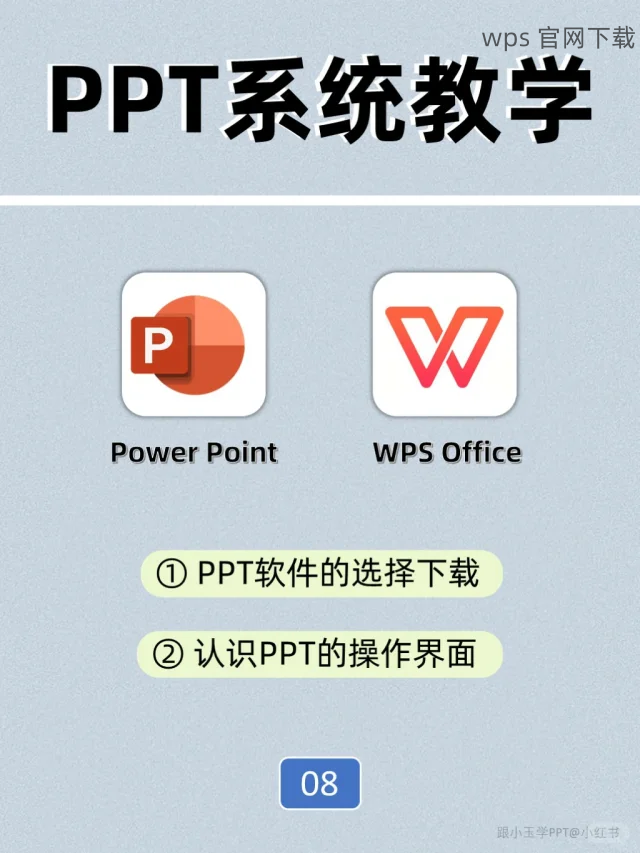
浏览字体网站时,注意字体的兼容性和使用许可。确认该字体是否支持中文字符,并仔细阅读使用条款以避免法律问题。
1.3 点击下载按钮
发现合适的字体后,点击“下载”按钮。通常,字体文件会以压缩包的形式下载到本地计算机。打开下载的文件夹以找到刚刚下载的字体文件。
2.1 解压字体文件
下载完字体文件后,右键点击压缩包并选择“解压缩”。将字体文件提取到一个易于找到的文件夹中,以方便后续操作。
2.2 安装字体
打开“控制面板”,找到“字体”选项。在打开的窗口中,选择“文件”菜单中的“安装新字体”。在弹出的文件选择对话框中,找到解压缩的字体文件,选择需要安装的字体,然后点击“确定”按钮。
2.3 重启 wps
完成字体安装后,关掉正在运行的 wps 程序并重新打开。这样才能确保新安装的字体在 wps 中生效。
3.1 打开 wps 文档
启用 wps 后,打开一个新的或现有的文档。在文档的编辑界面,点击工具栏中的字体选择框。
3.2 选择新安装的字体
在字体选择列表中找到刚才安装的字体。如果在列表中找不到,尝试重启计算机后再次打开 wps。找到所需字体后,点击它以应用。
3.3 检查字体效果
输入一些文本,确保字体在文档中显示正常。进行必要的格式调整,使文档看起来更专业。
进行 wps 字体下载相对简单,通过选择合适的字体资源,其安装与应用也较为便捷。务必确认字体的可读性和兼容性,以提升文本的整体效果。在办公过程中,合理的字体应用能够有效增强文档的表达力,使内容更加吸引人。希望本篇文章对你在 wps 中下载和使用字体有所帮助。
 wps 中文官网
wps 中文官网